bywizard
Lieutenant
- Registriert
- Okt. 2018
- Beiträge
- 537
Zuerst wollte ich sagen, dass ich in dieses Projekt viel Arbeit gesteckt habe und keine "Warum verwendest du nicht Windows 10, das OS wird nicht mehr unterstützt." Nachrichten sehen will. Ich persönlich finde Windows 7 besser und brauche keine Updates.
Dies ist nur ein Guide um gleichgesinnten Leuten zu helfen um auf Windows 7 umzusteigen.
Guten Tag liebes Forum!
Wer sich die ganzen Schritte nicht antun will: Ich habe ein Fertiges Image auch unten verlinkt.
Vor einigen Tagen habe ich es geschafft auf meinem Z390 Mainboard Windows 7 zu installieren und will jetzt ein "Tutorial" veröffentlichen wie man es richtig installiert.
Am Anfang muss ich dazu sagen, dass ich es nicht geschafft habe den WiFi Treiber "Intel Wireless AC9650" zu installieren weil es dafür keine Windows 7 Treiber gibt und soweit ich weiss nichts gemodded wurde. Wenn ihr aber einen anderen WiFi Chip besitzt kann es möglich sein, dass es funktionierende Versionen dafür gibt. Wenn ja müssen sie vorher in NTLite eingebunden werden, was weiter unten noch erklärt wird.
Zuerst habe ich mir den Windows ISO Downloader von HeiDoc.net runtergeladen wo alle Updates inklusive SP1 mit integriert sind. Dabei bin ich auf die Option Windows 7 [August 2018] gegangen. Da es leider nur eine englische Version dazu gibt muss man sich leider damit zufrieden geben.
Danach habe ich sie in einen Ordner entpackt und das Image UEFI Bootable gemacht um DualBoot zu ermöglichen. Hierbei habe ich den efi Ordner modifiziert. (Die modded Files sind unten in den Links)
Danach habe ich mir alle gemoddeden USB 3.0/3.1, LAN und NVME (falls eine M2 verhanden ist) Treiber von win-raid runtergeladen welche ich auch am Ende verlinken werde damit ihr sie nicht raussuchen müsst.
Nach dem Download habe ich NTLite installiert und habe den Ordner ausgewählt wo das entpackte Image ist und habe dann die Professional Edition geladen. In NTLite kann man sämtliche Windows Features, Updates etc. installieren oder auch deaktivieren.
Updates:
Ich habe alles ausgelassen und bin auf Updates gegangen und habe welche auch manuell installiert. Die Updates sind auch als zip Datei unten verlinkt, welche nur reingezogen werden müssen.
Nun kommt das Spannende: die Treiber
Ich habe euch auch unten einen Ordner verlinkt mit sämtlichen Driver für alle Motherboards mit diversen Chipsätzen.
Bei den Driver Tab müsst ihr oben auf Add gehen und einfach den ganzen Ordner auswählen. Nun werden sämtliche Treiber in das Image geladen.
Hier könnte man den fehlenden WiFi Driver in Form eines Ordners, wo die Datein drinnen sind noch einbinden.
Abschließend gehen wir zu Apply und markieren folgende Optionen:
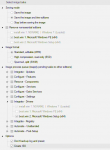
Kommen wir nun zu den versprochenen Ordnern und Datein die nötig sind um selber ein Image zu modden:
Wer diese Schritt jetzt nicht selbst machen will bekommt hier ein fertig modifiziertes Windows 7 Image was auf den meisten Mainboards und Prozessoren installiert werden kann.
Danach im BIOS die Funktion "csm" und "Legacy Boot" aktivieren um Windows 7 booten zu können.
Bei Fragen schreibt es mir bitte in die Kommentare.
Verwendete Hardware:
Dies ist nur ein Guide um gleichgesinnten Leuten zu helfen um auf Windows 7 umzusteigen.
Guten Tag liebes Forum!
Wer sich die ganzen Schritte nicht antun will: Ich habe ein Fertiges Image auch unten verlinkt.
Vor einigen Tagen habe ich es geschafft auf meinem Z390 Mainboard Windows 7 zu installieren und will jetzt ein "Tutorial" veröffentlichen wie man es richtig installiert.
Am Anfang muss ich dazu sagen, dass ich es nicht geschafft habe den WiFi Treiber "Intel Wireless AC9650" zu installieren weil es dafür keine Windows 7 Treiber gibt und soweit ich weiss nichts gemodded wurde. Wenn ihr aber einen anderen WiFi Chip besitzt kann es möglich sein, dass es funktionierende Versionen dafür gibt. Wenn ja müssen sie vorher in NTLite eingebunden werden, was weiter unten noch erklärt wird.
Zuerst habe ich mir den Windows ISO Downloader von HeiDoc.net runtergeladen wo alle Updates inklusive SP1 mit integriert sind. Dabei bin ich auf die Option Windows 7 [August 2018] gegangen. Da es leider nur eine englische Version dazu gibt muss man sich leider damit zufrieden geben.
Danach habe ich sie in einen Ordner entpackt und das Image UEFI Bootable gemacht um DualBoot zu ermöglichen. Hierbei habe ich den efi Ordner modifiziert. (Die modded Files sind unten in den Links)
Danach habe ich mir alle gemoddeden USB 3.0/3.1, LAN und NVME (falls eine M2 verhanden ist) Treiber von win-raid runtergeladen welche ich auch am Ende verlinken werde damit ihr sie nicht raussuchen müsst.
Nach dem Download habe ich NTLite installiert und habe den Ordner ausgewählt wo das entpackte Image ist und habe dann die Professional Edition geladen. In NTLite kann man sämtliche Windows Features, Updates etc. installieren oder auch deaktivieren.
Updates:
Ich habe alles ausgelassen und bin auf Updates gegangen und habe welche auch manuell installiert. Die Updates sind auch als zip Datei unten verlinkt, welche nur reingezogen werden müssen.
Nun kommt das Spannende: die Treiber
Ich habe euch auch unten einen Ordner verlinkt mit sämtlichen Driver für alle Motherboards mit diversen Chipsätzen.
Bei den Driver Tab müsst ihr oben auf Add gehen und einfach den ganzen Ordner auswählen. Nun werden sämtliche Treiber in das Image geladen.
Hier könnte man den fehlenden WiFi Driver in Form eines Ordners, wo die Datein drinnen sind noch einbinden.
Abschließend gehen wir zu Apply und markieren folgende Optionen:
- Bei "Saving mode" gehen wir auf "Save the image and trim editions".
- Unter "Remove nonessential editions" wählen wir "boot.wim 1. Microsoft Windows PE (x64)" aus.
- Bei "Imagine format" wählen wir "Standard, editable (WIM)" aus. Diese Option ist dazu da um das Image später nochmal zu editieren.
- Unter "Image process queue" bei "Integrate - Drivers" wählen wir "boot.wim 2. Microsoft Windows Setup (x64) aus. Das ist dafür da um die USB Driver schon bei der Installation zu starten um auch die Maus verwenden zu können.
- Dann gehen wir unter "Options" auf "Create ISO" und wählen den Pfad aus wo wir die ISO speichern wollen. Bei Label gibt man den Namen ein der dann bei dem USB Stick aufscheint wenn man die ISO bootable auf den USB macht.
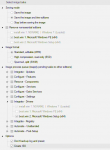
Kommen wir nun zu den versprochenen Ordnern und Datein die nötig sind um selber ein Image zu modden:
Wer diese Schritt jetzt nicht selbst machen will bekommt hier ein fertig modifiziertes Windows 7 Image was auf den meisten Mainboards und Prozessoren installiert werden kann.
Danach im BIOS die Funktion "csm" und "Legacy Boot" aktivieren um Windows 7 booten zu können.
Bei Fragen schreibt es mir bitte in die Kommentare.
Verwendete Hardware:
- Intel Core i9-9900K
- ASUS ROG Strix Z390-E Gaming
- ASUS ROG Strix GeForce GTX 1080
- G.Skill Trident Z 16GB RGB
- Samsung 970 EVO 1TB M2 Nvme
Zuletzt bearbeitet:



